建立 IoT Central 應用程式
有多種方式可以建立IoT Central 應用程式。 如果您想要手動方法,或需要自動化程式,您可以使用 GUI 型方法,或其中一個 CLI 或程式設計方法。
無論您選擇哪一種方法,組態選項都相同,而且程式通常需要不到一分鐘的時間才能完成。
警告
您需要 Azure 訂用帳戶的參與者層級存取權,才能建立 IoT Central 應用程式。 雖然可能有替代存取層級可建立應用程式, 但具有訂用帳戶的參與者 層級存取權是建議的路徑。 如果您自行建立訂用帳戶,則會自動成為具有足夠存取權的系統管理員。
本文未說明的其他方法包括:
- 使用 REST API 來建立和管理 IoT Central 應用程式。
- 從 Microsoft 雲端解決方案提供者 入口網站建立和管理 Azure IoT Central 應用程式。
參數
本節說明當您建立 IoT Central 應用程式時可用的參數。 根據您選擇建立應用程式的方法,您可能需要在 Web 窗體或命令行上提供參數值。 在某些情況下,您可以使用下列預設值:
定價方案
標準方案:
- 可讓您使用任何可用的方法來建立和管理 IoT Central 應用程式。
- 讓您視需要連線到盡可能多的裝置。 裝置會向您收取費用。 若要深入瞭解,請參閱 Azure IoT Central 定價。
- 可以升級或降級至其他標準方案。
下表摘要說明三個標準方案之間的差異:
| 計劃名稱 | 免費裝置 | 訊息/月 | 使用案例 |
|---|---|---|---|
| S0 | 2 | 400 | 每天有幾則訊息 |
| S1 | 2 | 5,000 | 每小時幾則訊息 |
| S2 | 2 | 30,000 | 每隔幾分鐘的訊息 |
應用程式名稱
您選擇的應用程式名稱會出現在 IoT Central 應用程式中每個頁面的標題列中。
您選擇的子域可唯一識別您的應用程式。 子域是您用來存取應用程式的URL的一部分。 IoT Central 應用程式的 URL 看起來像 https://yoursubdomain.azureiotcentral.com。
應用程式範本識別碼
您選擇的應用程式範本會決定應用程式的初始內容,例如儀錶板和裝置範本。 針對自訂應用程式,請使用 iotc-pnp-preview 作為範本標識碼。
下表列出可用的應用程式範本:
| 範本識別碼 | 名稱 | 產業 | 描述 |
|---|---|---|---|
| iotc-pnp-preview | 自訂應用程式 | N/A | 建立空白應用程式,讓您填入您自己的裝置範本和裝置。 |
| iotc-condition | 店內分析 - 條件監視 | Retail | 建立應用程式以連線及監視商店環境。 |
| iotc-consumption | 用水量監視 | 政府 | 建立應用程式以監視和控制水流。 |
| iotc-distribution | 數位配送中心 | Retail | 建立應用程式,藉由將重要資產和動作數位化來改善倉儲輸出效率。 |
| iotc-inventory | 智慧庫存管理 | Retail | 建立應用程式,以將收貨、產品移動、週期計數及追蹤作業自動化。 |
| iotc-logistics | 聯網物流 | Retail | 建立應用程式,以透過位置與條件監視來即時追蹤空運、水運和陸運的運送情況。 |
| iotc-meter | 智慧計量分析 | 能源 | 建立應用程式以監視能源消耗、網路狀態並識別趨勢,以增進客戶支援和智慧計量管理作業。 |
| iotc-mfc | 微型物流中心 | Retail | 建立應用程式,以數位方式連線和管理完全自動化的物流中心。 |
| iotc-patient | 持續患者監視 | 健全狀況 | 建立應用程式以擴展病患照護、降低再住院率,以及管理疾病。 |
| iotc-power | 太陽能監視 | 能源 | 建立應用程式以監視太陽能板狀態和能源產生趨勢。 |
| iotc-quality | 水質監視 | 政府 | 建立應用程式以數位方式監視水質。 |
| iotc-store | 店內分析 - 結帳 | Retail | 建立應用程式以監視和管理商店內的結帳流程。 |
| iotc-waste | 聯網廢棄物管理 | 政府 | 建立應用程式以監視垃圾桶和分派現場操作員。 |
帳單資訊
如果您選擇其中一個標準方案,您需要提供帳單資訊:
- 您使用的 Azure 訂用帳戶。
- 包含您正在使用之訂用帳戶的目錄。
Location
裝載應用程式的位置。 IoT Central 會使用 Azure 區域作為位置。 目前,您可以選擇:澳大利亞東部、加拿大中部、美國中部、美國東部、美國東部 2、日本東部、北歐、美國中南部、東南亞、英國南部、西歐和美國西部。
資源群組
某些方法會要求您在建立應用程式的 Azure 訂用帳戶中指定資源群組。 您可以建立新的資源群組,或使用現有的資源群組。
建立應用程式
開始建立IoT Central 應用程式最簡單的方式是在 Azure 入口網站 中。
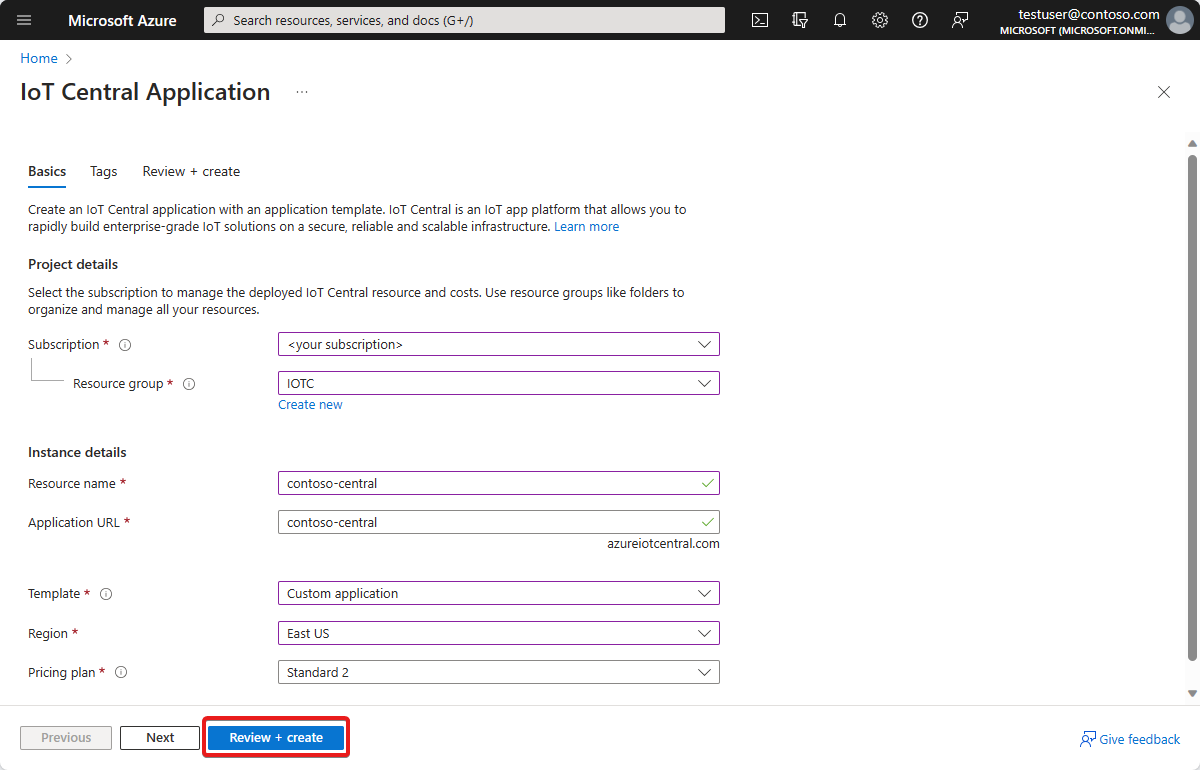
選取 [ 檢閱 + 建立],然後選取 [ 建立 ] 以建立應用程式。
當應用程式準備就緒時,您可以從 Azure 入口網站瀏覽至它:
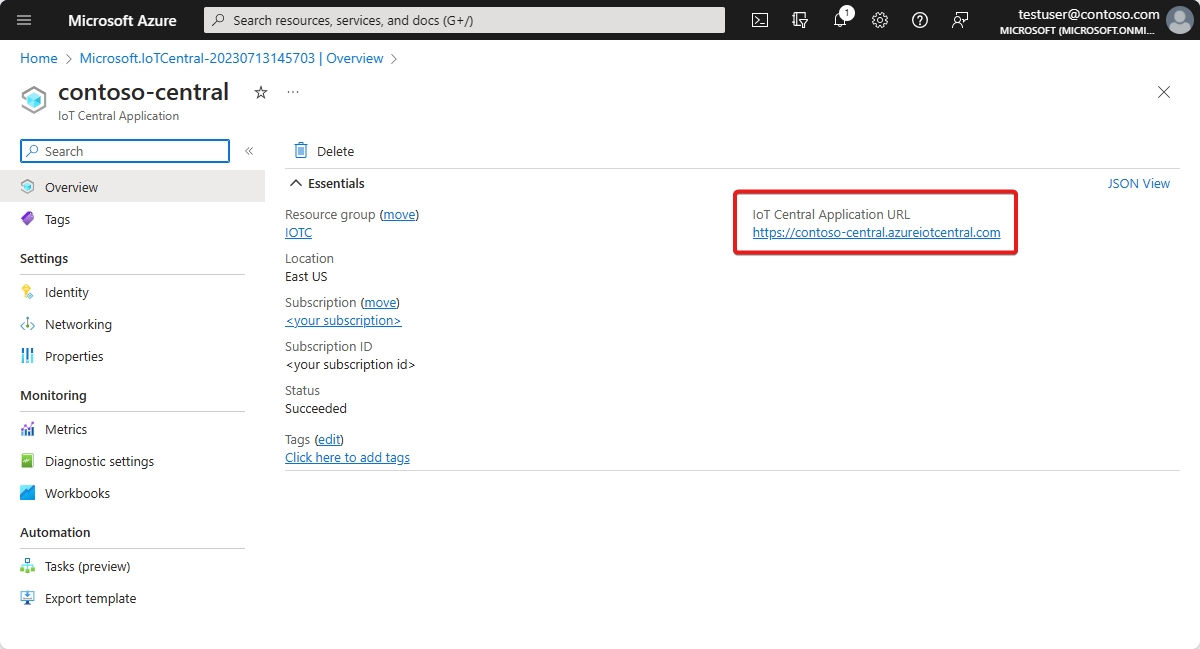
若要列出訂用帳戶中的所有IoT Central應用程式,請流覽至 [IoT Central 應用程式]。
若要列出您可以存取的所有 IoT Central 應用程式,請瀏覽至 [IoT Central 應用程式]。
複製應用程式
您可以建立任何應用程式的複本、減去任何裝置實例、裝置數據歷程記錄和用戶數據。 此複本會使用您計費的標準定價方案:
- 登入您想要複製的應用程式。
- 流覽至 [應用程式管理],然後選取 [複製>]。
- 在對話框中,輸入新應用程式的詳細數據。
- 選取 [ 複製 ] 以確認您要繼續。
應用程式複製作業成功之後,您可以使用連結瀏覽至新的應用程式。
請注意新應用程式中的下列問題:
複製應用程式也會複製規則和電子郵件動作的定義。 某些動作,例如 Flow 和 Logic Apps,會依規則標識碼系結至特定規則。 當規則複製到不同的應用程式時,它會取得自己的規則標識碼。 在此情況下,用戶必須建立新的動作,然後將新規則與其產生關聯。 一般而言,最好檢查規則和動作,以確保它們在新的應用程式中是最新的。
如果儀錶板包含顯示特定裝置相關信息的磚,這些磚會顯示 新應用程式中找不到 要求的資源。 您必須重新設定這些磚,才能顯示新應用程式中裝置的相關信息。
建立及使用自定義應用程式範本
當您建立 Azure IoT Central 應用程式時,您可以從內建範例範本中選擇。 您也可以從現有的IoT Central 應用程式建立自己的應用程式範本。 接著,您可以在建立新的應用程式時使用自己的應用程式範本。
應用程式範本中有哪些功能?
當您建立應用程式範本時,它會包含現有應用程式中的下列專案:
- 默認應用程式儀錶板,包括儀錶板配置和您定義的所有磚。
- 裝置範本,包括度量、設定、屬性、命令和檢視。
- 所有規則定義都包含在內。 不過,除了電子郵件動作以外,不會包含動作。
- 裝置群組,包括其查詢。
警告
如果儀錶板包含顯示特定裝置相關信息的磚,這些磚會顯示 新應用程式中找不到 要求的資源。 您必須重新設定這些磚,才能顯示新應用程式中裝置的相關信息。
當您建立應用程式範本時,它不包含下列專案:
- 裝置
- 使用者
- 連續數據匯出定義
手動將這些專案新增至從應用程式範本建立的任何應用程式。
建立應用程式範本
若要從現有的 IoT Central 應用程式建立應用程式範本:
- 瀏覽至應用程式中的 [應用程式 ] 區段。
- 選取 [範本匯出]。
- 在 [ 範本匯出 ] 頁面上,輸入範本的名稱和描述。
- 選取 [ 匯出] 按鈕以建立應用程式範本。 您現在可以複製 可讓某人從樣本建立新應用程式的可分享連結 :
使用應用程式範本
若要使用應用程式範本來建立新的 IoT Central 應用程式,您需要先前建立 的可共用連結。 將 共用連結 貼到瀏覽器的網址列中。 [ 建立應用程式 ] 頁面隨即顯示,並已選取您的自定義應用程式範本。
選取您的定價方案,並填寫窗體上的其他欄位。 然後選取 [建立 ] 以從應用程式範本建立新的 IoT Central 應用程式。
管理應用程式範本
在 [ 應用程式範本匯出 ] 頁面上,您可以刪除或更新應用程式範本。
如果您刪除應用程式範本,就無法再使用先前產生的可共用連結來建立新的應用程式。
若要更新您的應用程式範本,請變更 [應用程式範本匯出] 頁面上的範本名稱或描述。 然後再次選取 [ 匯出] 按鈕。 此動作會產生新的 可共享連結 ,並使任何先前 的可共用連結 URL 失效。
後續步驟
既然您已瞭解如何建立 Azure IoT Central 應用程式,以下是建議的下一個步驟:

